iOS 17 is eindelijk hier en brengt een aantal opwindende functies met zich mee. Onder hen is degene die ieders aandacht heeft getrokken de functie om je iPhone te gebruiken als een slim display of nachtkastje met de nieuwe StandBy-functie.
Hoewel deze functie geweldig klinkt, vragen veel gebruikers zich af hoe deze functie er in actie uitziet en hoe ze deze kunnen gebruiken op hun iPhones. Als je dezelfde vragen hebt, ben je hier aan het juiste adres. Hieronder heb ik een gedetailleerde handleiding gemaakt met alles wat u moet weten over de stand-bymodus in iOS 17.
Wat is de stand-bymodus in iOS 17?
De stand-bymodus is een nieuwe functie die is geïntroduceerd in iOS 17 en die van je iPhone een smartdisplay maakt dat altijd aan staat. Wanneer uw iPhone in de stand-bymodus staat, worden uw widgets of nuttige informatie weergegeven, waaronder de tijd, het weer, de kalender, foto’s, muziek en meer.
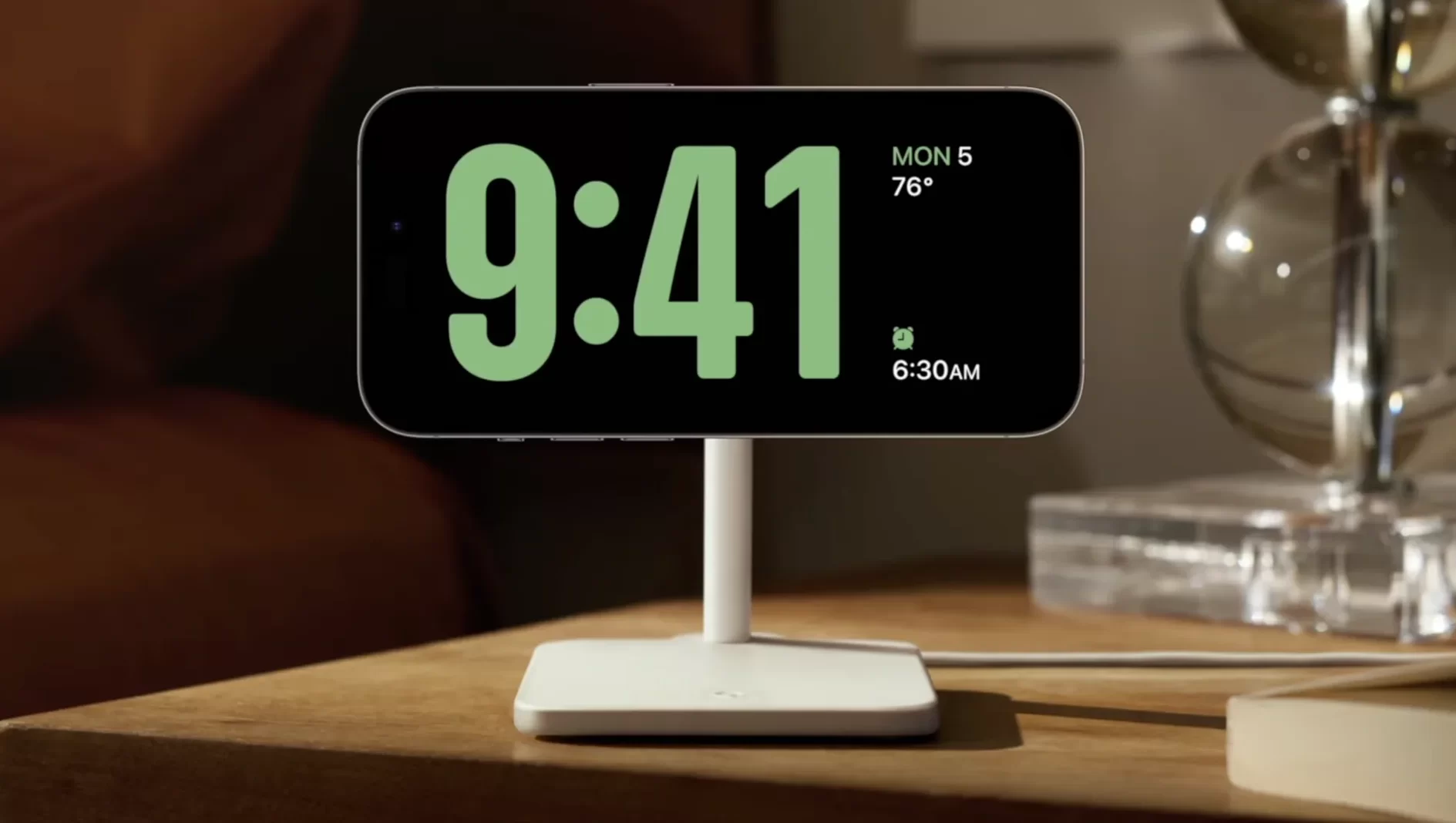
Jij kan ook de stand-bymodus gebruiken om HomeKit-compatibele apparaten te bedienen, Siri op te roepen met rijke visuele resultaten die op afstand kunnen worden bekeken, en real-time updates van uw favoriete apps te krijgen met onder andere Live-activiteiten.
Stand-by-modus is standaard ingeschakeld in iOS 17 en openbaart zich wanneer u uw iPhone aansluit op de voeding en deze onder een schuine hoek in liggende stand plaatst. Als u het echter per ongeluk hebt uitgeschakeld, kunt u als volgt de stand-bymodus inschakelen en gebruiken op uw iPhone met iOS 17.
Stand-by-modus inschakelen en gebruiken in iOS 17
Open de Instellingen-app → scrol omlaag en tik op StandBy op je iPhone. Schakel Stand-by in. In dezelfde interface kunt u ook de Nachtmodus inschakelen om rode tekst te krijgen bij weinig licht om vermoeide ogen te minimaliseren. Om de nachtmodus op iPhone 14 Pro of nieuwer in te schakelen, moet je opNachtmodus tikken → Nachtmodus inschakelen.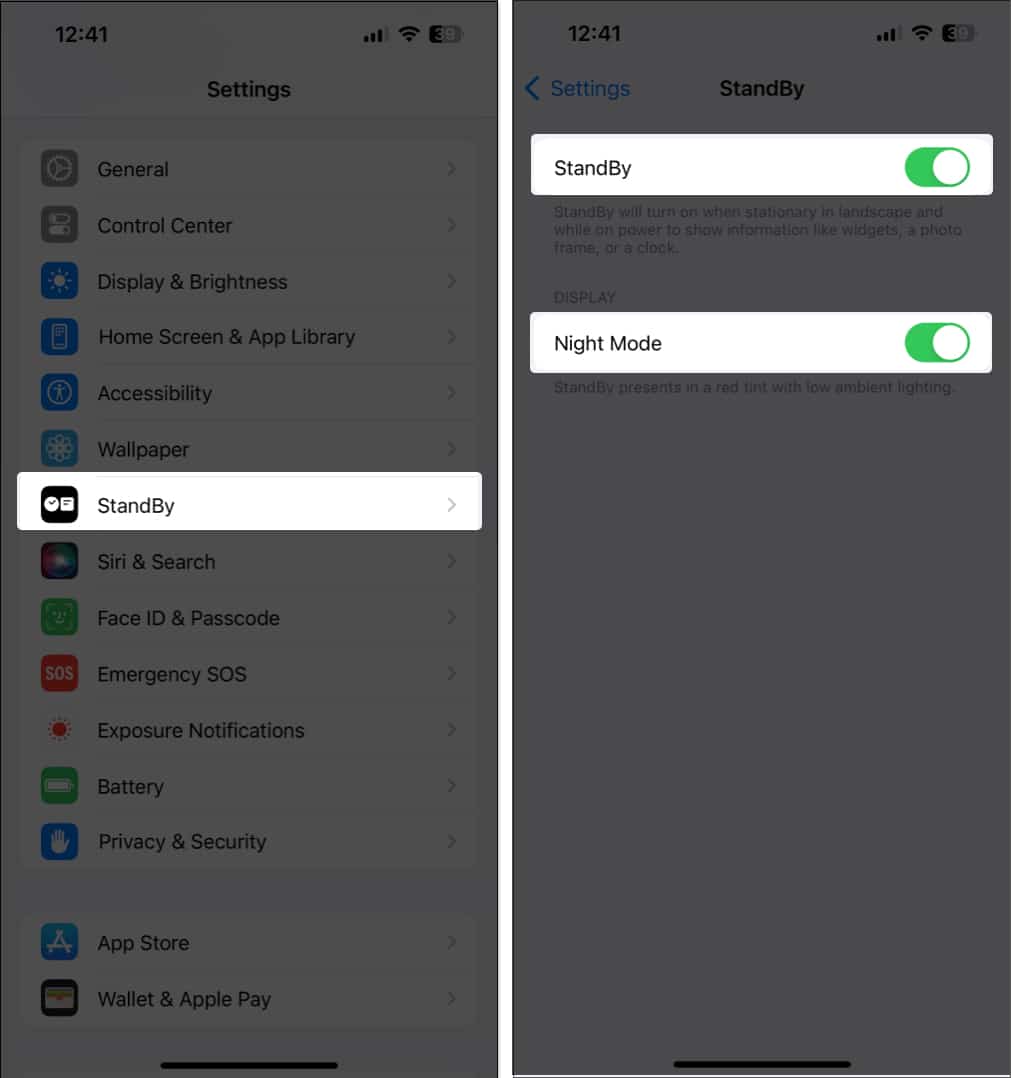
Verbinden je iPhone van stroom voorzien via MagSafe-of Lightning-kabel. Plaats uw iPhone in liggende oriëntatie op een stilstaand oppervlak.
Opmerking: vanaf het moment van publicatie van dit artikel kunt u deze functie alleen testen nadat u de ontwikkelaarsbèta van iOS 17 hebt ingeschakeld.
Hoe u de StandBy-modusinterface op iPhone kunt aanpassen
Terwijl u zich in de stand-bymodus bevindt, kunt u horizontaal vegen om te schakelen tussen widget-, galerij-en klokweergave. Maar dat is niet alles, u kunt de interface ook naar wens aanpassen met meerdere opties voor wijzerplaten, widgets en afbeeldingen in uw galerij.
Hier ziet u hoe u dit kunt doen op uw iPhone. Maar zorg er eerst voor dat uw vergrendelscherm ontgrendeld is.
Tik in de widgetweergave op een willekeurige widget en houd deze vast als u een nieuwe wilt toevoegen of deze wilt reorganiseren in Smart Stacks. Tik op het mintekenin de linkerbovenhoek van een widget om deze te verwijderen. Of tik op het pluspictogram in de linkerbovenhoek van het scherm om een nieuwe widget te kiezen en toe te voegen. Tik op Gereed in de rechterbovenhoek om je wijzigingen te bevestigen.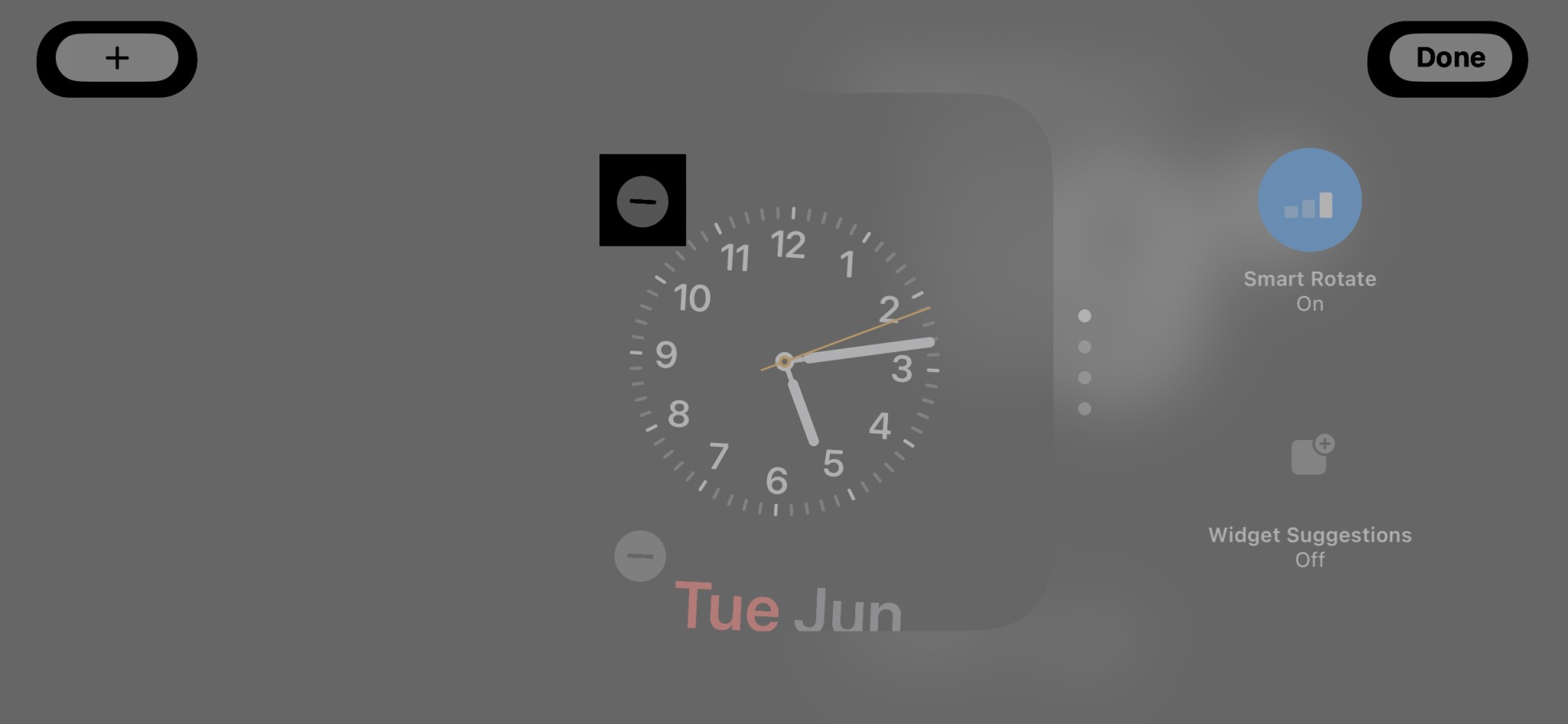 Veeg naar links om de galerijweergave te openen. Blijf nu ergens op het scherm tikken en vasthouden om een menu te openen en foto’s te kiezen die in de stand-bymodus kunnen verschijnen. Tik nu op het pluspictogram om foto’s toe te voegen. Later kun je op het minteken tikken om ze te verwijderen.
Veeg naar links om de galerijweergave te openen. Blijf nu ergens op het scherm tikken en vasthouden om een menu te openen en foto’s te kiezen die in de stand-bymodus kunnen verschijnen. Tik nu op het pluspictogram om foto’s toe te voegen. Later kun je op het minteken tikken om ze te verwijderen.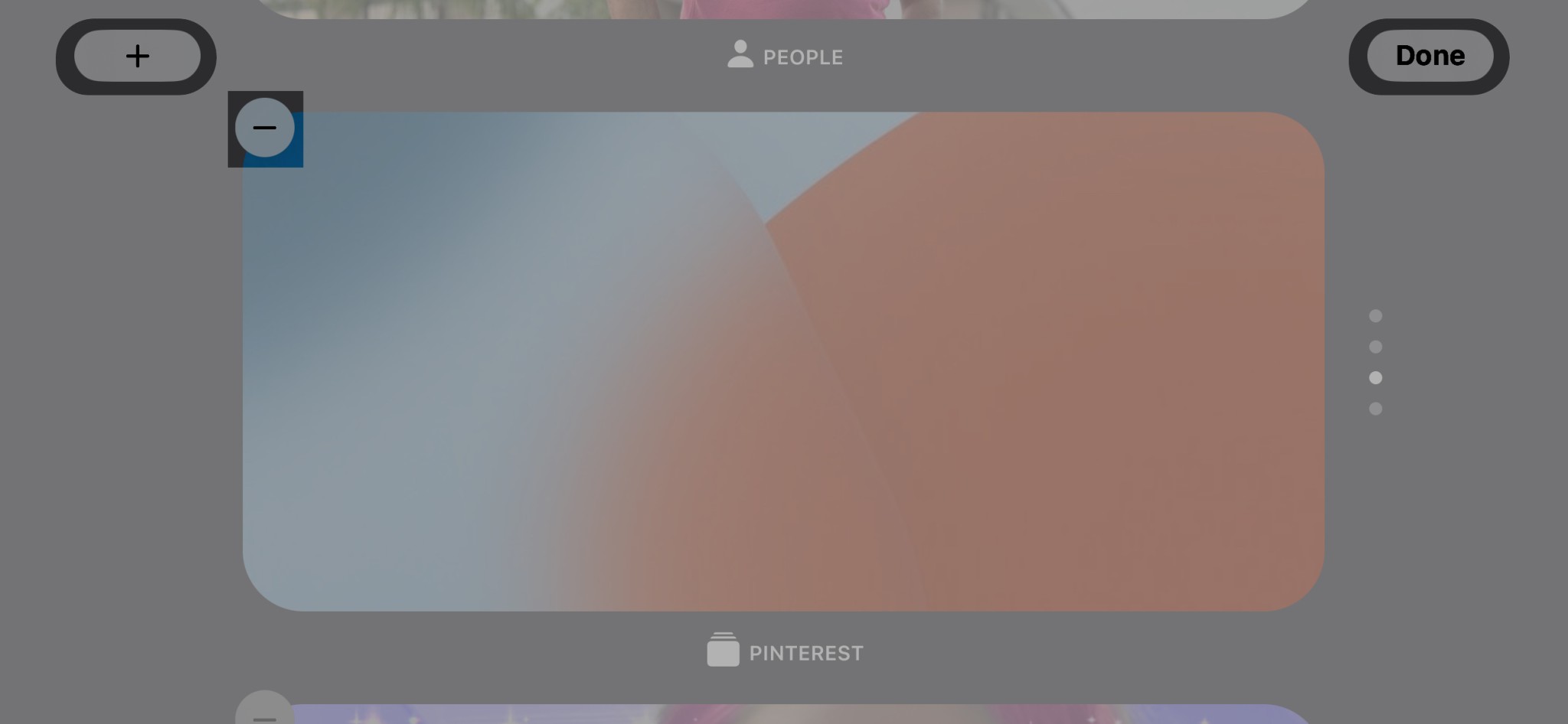 Ten slotte, tik in de klokweergave ergens op het scherm en houd vast om een menu te openen en tussen klokstijlen te schakelen.
Ten slotte, tik in de klokweergave ergens op het scherm en houd vast om een menu te openen en tussen klokstijlen te schakelen.
Extra stand-byfuncties voor iPhone 14 Pro of nieuwer
In vergelijking met andere modellen krijgen iPhone 14 Pro en nieuwer twee extra opties in de stand-bymodus: Altijd aan en Motion To Wake.
Om Always On in te schakelen, ga naar Instellingen → Stand-by → Schakel in Stand-by en Altijd aan. Je kunt naar Standby gaan → Nachtmodus strong> → SchakelNachtmodus en Motion To Wake in. Als je deze inschakelt, wordt het scherm van de iPhone geactiveerd zodra het’s nachts beweging detecteert.
Je kunt naar Standby gaan → Nachtmodus strong> → SchakelNachtmodus en Motion To Wake in. Als je deze inschakelt, wordt het scherm van de iPhone geactiveerd zodra het’s nachts beweging detecteert.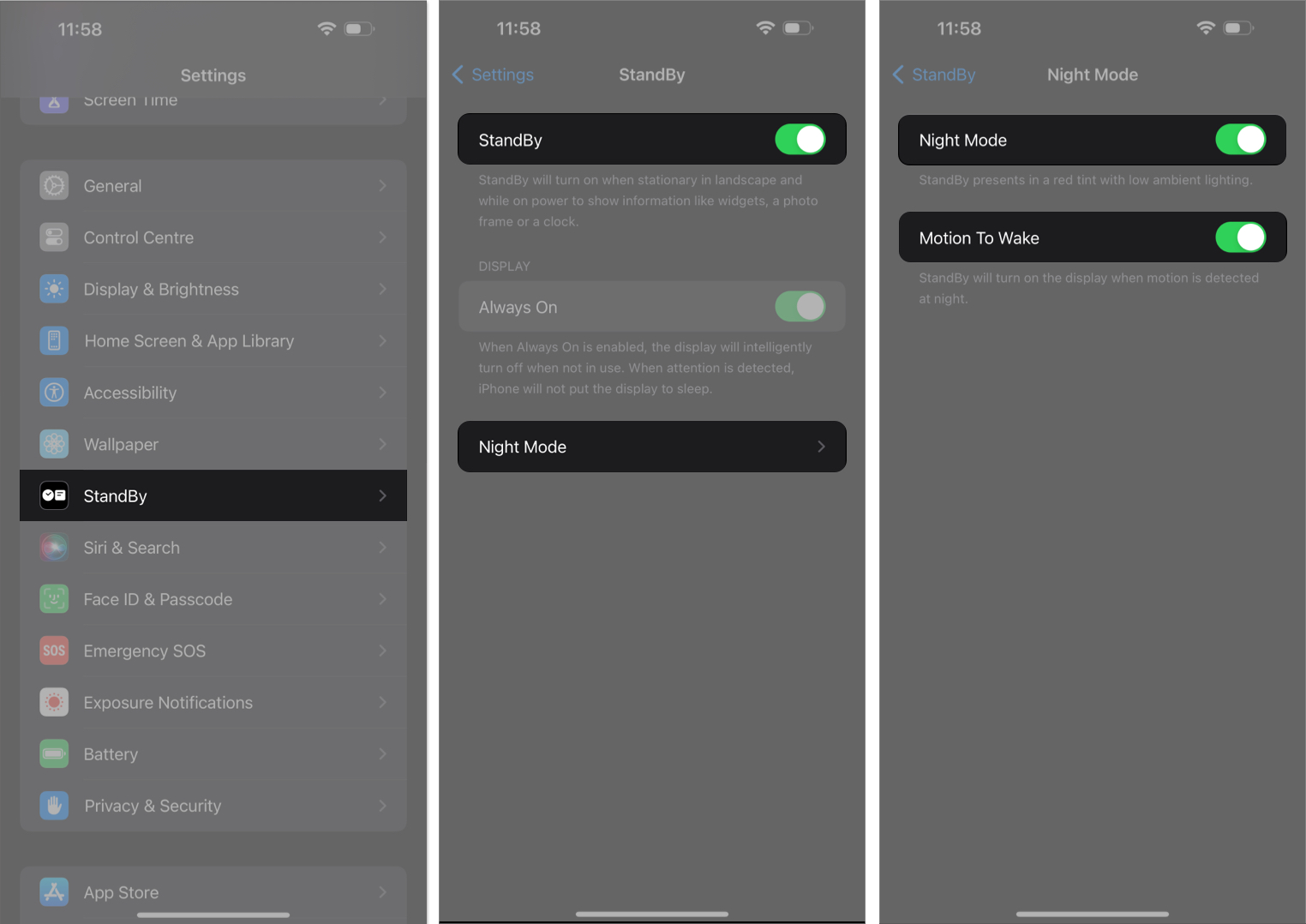
Veelgestelde vragen
Hoe krijg ik toegang tot de muziekspeler in de stand-bymodus?
Terwijl muziek op de achtergrond speelt, kunt u tikken op de”….”pictogram in het midden bovenaan of de golfvorm op de muziekwidget om toegang te krijgen tot de muziekspeler in de stand-bymodus.
Welke iPhone-modellen ondersteunen de stand-bymodus?
Stand-by-modus is beschikbaar op alle iPhone-modellen die iOS 17 ondersteunen. Maar de mogelijkheid om de stand-bymodus altijd aan te zetten is alleen beperkt tot iPhone 14 Pro/Pro Max. Als u een oudere iPhone gebruikt, kunt u op het scherm tikken om StandBy te openen.
Afronden…
Door de stappen in deze handleiding te volgen, je zou gemakkelijk de stand-bymodus op je iPhone moeten kunnen gebruiken om op de hoogte te blijven van de nieuwste informatie, zelfs als je deze niet actief gebruikt. Als u deze gids nuttig vond, vergeet dan niet om uw mening te geven in de opmerkingen hieronder.
Meer lezen:
Auteursprofiel

Ayush is een techneut die techneut is geworden journalist en how-to-schrijver met een talent om complexe onderwerpen op een duidelijke en beknopte manier uit te leggen. Als hij niet aan het schrijven is, kun je hem door de wildernis zien galopperen in Red Dead Redemption 2 of door de straten van Night City rijden in Cyberpunk 2077.
Auteursprofiel
